進一步瞭解使用光跡追蹤進行彩現的多個選項。
光跡追蹤模式
- CPU 模式使用 CPU 進行光跡追蹤彩現。這是預設模式。找不到相容的 GPU 時,軟體會停用使用 GPU 的選項,並顯示一則訊息說明該影響,同時包含此主題的連結。
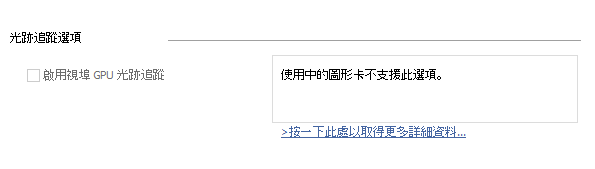
- GPU 模式利用 GPU 進行光跡追蹤彩現,從而騰出 CPU 以執行其他工作。有相容的 GPU 可用時,會啟用此選項。

GPU 需求
GPU 光跡追蹤的效能主要取決於 GPU,新版或功能更強的 GPU,執行速度可能是舊版或功能較弱的 GPU 的數倍。PassMark 軟體發佈的 GPU 基準結果,可協助您比較各個選項。
GPU 光跡追蹤功能需要支援 Windows 10 最新版中引入的 DirectX Raytracing (DXR) 功能。自 2019 年起,NVIDIA 發佈的大多數 GPU 都支援此功能,而 AMD 發佈的 GPU 則自 2021 年起支援此功能。Intel 將在其未來的 Arc™ 圖形卡中支援此功能,並且在行動平台和桌面平台中都支援此功能。在 Inventor 2023 發佈之際,GPU 光跡追蹤可與以下 GPU 搭配使用:
- 支援原生光跡追蹤的 NVIDIA GPU,包括品牌名稱中含有「RTX」的任何 GPU (包括行動 GPU)。這包括:
- GeForce RTX 系列,例如 GeForce RTX 2060。
- Quadro RTX 系列,例如 Quadro RTX 4000。
- RTX A 系列,例如 RTX A2000。
- 支援計算的 NVIDIA GPU,包括任何具有「Pascal」微架構的 GPU,以及至少 6 GB 的 RAM。請注意,由於缺少原生光跡追蹤支援,因此在使用 GPU 光跡追蹤時,以下 GPU 的執行速度會明顯降低。這包括:
- GeForce 10 系列,例如 GeForce GTX 1080。
- Quadro P 系列,例如 Quadro P4000。
-
支援原生光跡追蹤的 AMD GPU,包括任何具有「RDNA 2」微架構的 GPU。這包括:
- RX 6000 和 RX7000 系列,包括行動式 RX 6000M 系列。
- Radeon PRO W6000 系列,例如 Radeon PRO W6800。
- Ryzen 7 6000 系列行動處理器,具備 600M 系列整合式 GPU。
- 支援原生光跡追蹤的 Intel GPU,適用於品牌名稱中帶有「Arc」的 GPU。這包括:
- 適用於工作站的 Intel™ Arc® Pro A 系列,例如 Intel Arc Pro A40 和 Intel A50。
- Intel™ Arc® A 系列,例如 Arc A380 和 A770。
所有主要廠商的未來 GPU 都將包括 DXR 支援,且效能會逐漸提升。與筆記型電腦 GPU 相比,桌上型電腦 GPU 的效能通常更高,即使型號名稱相同也是如此。
作業系統 (OS) 需求
如果使用的是 Windows 10 作業系統,則作業系統建置必須為 1809 (2018年10月) 或更高版本。此外,請確保 GPU 驅動程式是最新的。
影像品質
影像品質主題對 GPU 光跡追蹤至關重要,有兩個方面值得進一步描述:彩現進度和材料 (外觀)。影像品質是 GPU 光跡追蹤的一個活躍開發區域。
彩現進度
GPU 光跡追蹤可實現路徑追蹤演算法,這表示彩現的影像會隨著時間逐漸改善。這和電影視覺效果中使用的演算法相同。
彩現開始時,您會看到明顯的「噪波」假影,隨著系統收集更多路徑追蹤範例,這些假影會消失。「GPU 光跡追蹤」會展示進度列,該進度列反映相對於目標品質層級收集的範例數。使用路徑追蹤,彩現在技術層面永遠不會結束,您可以無限期地繼續進行彩現。
但實際上,假影會快速消失,而且通常在達到目標品質層級之前,您會得到滿意的結果。您只需等待,直到影像看起來足夠好。如果您仍然能看到令人討厭的假影,使用「繼續」選項可以讓彩現程式收集更多範例。
啟用「降噪」選項後,您通常會看到少許噪波假影,並且會更快地取得滿意的結果。但是,降噪可能會導致材料或照明中出現某種程度的細節遺失。如果您希望儲存「最終」彩現影像,以供日後共用,則可能需要停用降噪功能,並允許彩現程式花費更多時間進行彩現。
材料和外觀
GPU 光跡追蹤也使用實體型彩現原則。這意味著,照明和材料以模仿實境的方式交互,Inventor 客戶只需花費極少的力氣,即可達成更擬真的結果。這與舊版彩現程式有所不同,現在卻在電腦圖形中變得很常見。
特別是,GPU 光跡追蹤使用名為 Autodesk 標準曲面的新實體型材料定義。此定義可表示 Inventor 客戶經常使用的各種材料。您不需要做任何額外工作。GPU 光跡追蹤會自動快速將既有 Inventor 外觀轉換為標準曲面以進行彩現,外觀編輯使用者介面中不會有任何變更。
但是,此轉換程序可能會導致,在您使用 ART 看到的內容與使用 GPU 光跡追蹤看到的內容之間,出現視覺方面的差異。其中一些是已知的限制,有可能會在將來予以解決,但在某些情況下,您看到的差異可能源於先前使用的非實體型材料性質。例如,實體型材料可節省能源,因此您可能會注意到,先前過亮的材料現在會變暗。
如果您看到與預期差距非常大的結果,請提供該反饋。相關資訊請參閱下方的〈請向我們傳送反饋〉。
已知的問題與限制
- 由於在 GPU 光跡追蹤中執行了實體型原則,材料 (外觀) 可能會不同。曲面可能會較暗或較淺、較粗或較平滑、較透明或較不透明等。請參閱以上的「影像品質」一節。
- 啟用光跡追蹤時,可能需要一些時間才能啟動。所需時間取決於模型的複雜性,某些較大的組合要需要一分鐘或更長時間。
- 由於需要花費太多時間進行彩現,GPU 光跡追蹤可能會停止。在接下來的「彩現逾時」一節中,會更詳細地描述此情況。
- 某些照明型式 (例如「空實驗室」) 的局部幾何圖形。僅支援無限的環繞背景影像。
彩現逾時
在某些情況下,由於需要花費太多時間進行彩現,GPU 光跡追蹤可能會停止。發生此情況的原因是 Windows 包含名為逾時偵錯與復原 (TDR) 的功能,當作業花費的時間超過兩秒時 (預設),GPU 會重置。在 GPU 光跡追蹤中,此類單一作業可能會彩現單一範例,此作業通常應該很快,且應該少於兩秒。
- GPU 的硬體光跡追蹤效能較低。
- 正在彩現的模型具有複雜的幾何圖形、材料或照明。
- 模型佔用視埠 (視窗) 的大部分,例如處於放大狀態。
- 視埠很大,例如使用 4K 監視器。
發生逾時時,Inventor 會自動停用光跡追蹤,並回復為一般擬真顯示模式。將顯示以下訊息,可選擇回復為使用 CPU 光跡追蹤。
解決上述一個或多個問題 (可能包括使用效能更高的 GPU),可以避免逾時。雖然 TDR 延遲可以延長到超過兩秒,但在預設延遲下遇到逾時通常表示低效能已導致體驗不佳。
請向我們傳送反饋
- 請使用下方的「此內容是否有用?」反饋選項,並包括您的意見。
- 請造訪 forums.autodesk.com,加入 Autodesk 論壇。在這裡可以找到 Inventor 論壇,並在其中提出問題,讓其他客戶和 Inventor 團隊看到。
- 如果您已在 Inventor 反饋論壇中註冊,也可以在該論壇中提供反饋。
- 如果您在使用 Inventor 時遇到當機,系統會自動顯示錯誤報告系統。您可以使用此指令描述您在發生錯誤時嘗試執行的作業,並將您的描述以及有關當機的診斷資訊傳送給 Inventor 團隊。對於 GPU 光跡追蹤等功能而言,這尤其重要,GPU 光跡追蹤依賴仍在快速發展的硬體和驅動程式軟體。
我們期待聽到您的意見。謝謝。